ENVI中遥感影像地图制作方法
- 格式:docx
- 大小:10.49 KB
- 文档页数:4
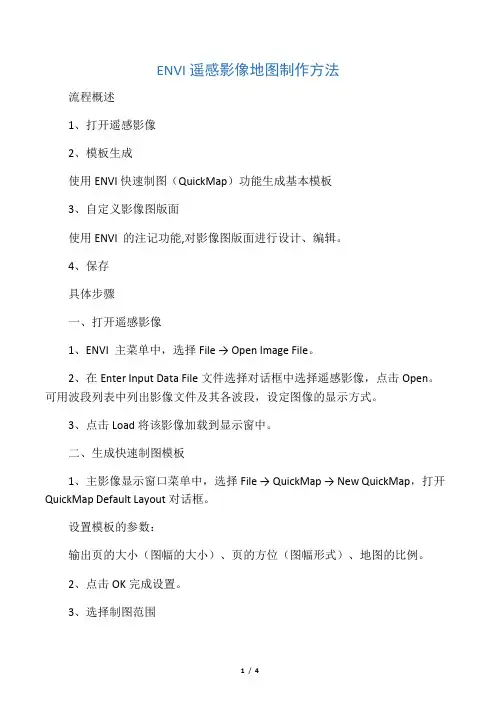
ENVI遥感影像地图制作方法流程概述1、打开遥感影像2、模板生成使用ENVI快速制图(QuickMap)功能生成基本模板3、自定义影像图版面使用ENVI 的注记功能,对影像图版面进行设计、编辑。
4、保存具体步骤一、打开遥感影像1、ENVI 主菜单中,选择File → Open Image File。
2、在Enter Input Data File文件选择对话框中选择遥感影像,点击Open。
可用波段列表中列出影像文件及其各波段,设定图像的显示方式。
3、点击Load将该影像加载到显示窗中。
二、生成快速制图模板1、主影像显示窗口菜单中,选择File → QuickMap → New QuickMap,打开QuickMap Default Layout对话框。
设置模板的参数:输出页的大小(图幅的大小)、页的方位(图幅形式)、地图的比例。
2、点击OK完成设置。
3、选择制图范围鼠标左键点击显示窗中红色框的左下角并拖动方框,选中整个影像。
4、点击OK,显示QuickMap Parameters对话框。
5、在Main Title文本框中键入图名:XXXXXXX Image Map。
6、在影像图中加载投影信息。
鼠标右键点击Lower Left Text文本框,在弹出的菜单中选择Load Projection Info加载影像的投影信息。
7、在Lower Right Text文本框,输入制图单位和制图员信息:XXXX8、保存快速制图模板选择Save Template,并输入文件名,点击OK。
9、点击Apply,在ENVI显示窗口中显示快速制图的结果。
可以继续修改QuickMap Parameter对话框中的设置,点击Apply更新显示结果。
三、自定义影像图版面1、虚拟边框设置1)在主显示窗口菜单栏中选择File → Preferences,打开Display Parameters 对话框,设置虚拟边框的边界值和颜色。
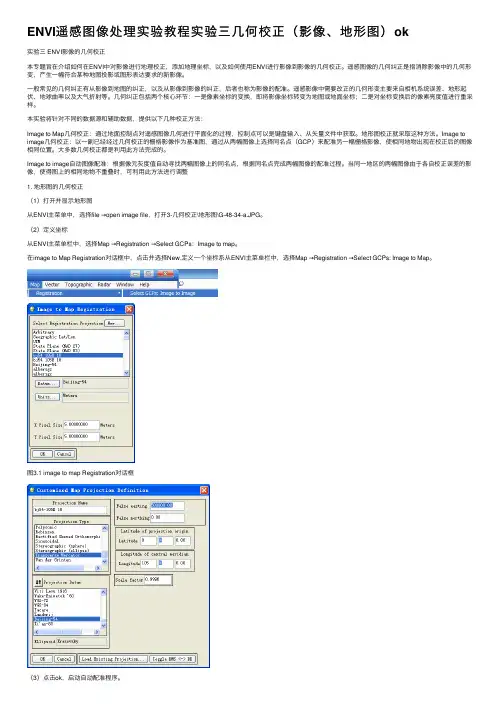
ENVI遥感图像处理实验教程实验三⼏何校正(影像、地形图)ok实验三 ENVI影像的⼏何校正本专题旨在介绍如何在ENVI中对影像进⾏地理校正,添加地理坐标,以及如何使⽤ENVI进⾏影像到影像的⼏何校正。
遥感图像的⼏何纠正是指消除影像中的⼏何形变,产⽣⼀幅符合某种地图投影或图形表达要求的新影像。
⼀般常见的⼏何纠正有从影像到地图的纠正,以及从影像到影像的纠正,后者也称为影像的配准。
遥感影像中需要改正的⼏何形变主要来⾃相机系统误差、地形起伏、地球曲率以及⼤⽓折射等。
⼏何纠正包括两个核⼼环节:⼀是像素坐标的变换,即将影像坐标转变为地图或地⾯坐标;⼆是对坐标变换后的像素亮度值进⾏重采样。
本实验将针对不同的数据源和辅助数据,提供以下⼏种校正⽅法:Image to Map⼏何校正:通过地⾯控制点对遥感图像⼏何进⾏平⾯化的过程,控制点可以是键盘输⼊、从⽮量⽂件中获取。
地形图校正就采取这种⽅法。
Image to image⼏何校正:以⼀副已经经过⼏何校正的栅格影像作为基准图,通过从两幅图像上选择同名点(GCP)来配准另⼀幅栅格影像,使相同地物出现在校正后的图像相同位置。
⼤多数⼏何校正都是利⽤此⽅法完成的。
Image to image⾃动图像配准:根据像元灰度值⾃动寻找两幅图像上的同名点,根据同名点完成两幅图像的配准过程。
当同⼀地区的两幅图像由于各⾃校正误差的影像,使得图上的相同地物不重叠时,可利⽤此⽅法进⾏调整1. 地形图的⼏何校正(1)打开并显⽰地形图从ENVI主菜单中,选择file →open image file,打开3-⼏何校正\地形图\G-48-34-a.JPG。
(2)定义坐标从ENVI主菜单栏中,选择Map →Registration →Select GCPs:Image to map。
在image to Map Registration对话框中,点击并选择New,定义⼀个坐标系从ENVI主菜单栏中,选择Map →Registration →Select GCPs: Image to Map。
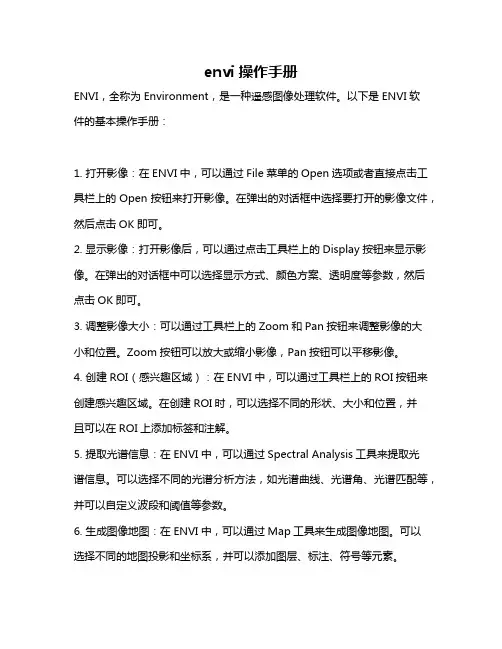
envi操作手册
ENVI,全称为Environment,是一种遥感图像处理软件。
以下是ENVI软
件的基本操作手册:
1. 打开影像:在ENVI中,可以通过File菜单的Open选项或者直接点击工具栏上的Open按钮来打开影像。
在弹出的对话框中选择要打开的影像文件,然后点击OK即可。
2. 显示影像:打开影像后,可以通过点击工具栏上的Display按钮来显示影像。
在弹出的对话框中可以选择显示方式、颜色方案、透明度等参数,然后点击OK即可。
3. 调整影像大小:可以通过工具栏上的Zoom和Pan按钮来调整影像的大
小和位置。
Zoom按钮可以放大或缩小影像,Pan按钮可以平移影像。
4. 创建ROI(感兴趣区域):在ENVI中,可以通过工具栏上的ROI按钮来创建感兴趣区域。
在创建ROI时,可以选择不同的形状、大小和位置,并
且可以在ROI上添加标签和注解。
5. 提取光谱信息:在ENVI中,可以通过Spectral Analysis工具来提取光
谱信息。
可以选择不同的光谱分析方法,如光谱曲线、光谱角、光谱匹配等,并可以自定义波段和阈值等参数。
6. 生成图像地图:在ENVI中,可以通过Map工具来生成图像地图。
可以
选择不同的地图投影和坐标系,并可以添加图层、标注、符号等元素。
7. 导出数据:在ENVI中,可以将处理后的数据导出为多种格式,如TIFF、JPEG、BMP等。
在导出数据时,可以选择导出的范围、数据类型、分辨率等参数,并可以设置输出文件的格式和质量。
以上是ENVI软件的基本操作手册,希望对您有所帮助。
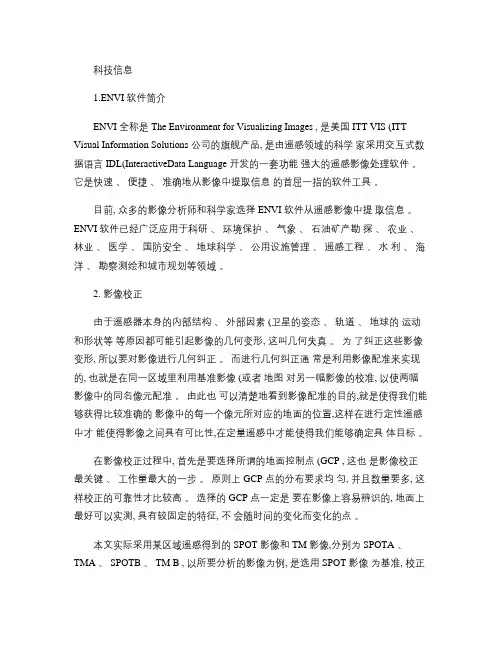
科技信息1.ENVI 软件简介ENVI 全称是 The Environment for Visualizing Images , 是美国 ITT VIS (ITT Visual Information Solutions 公司的旗舰产品, 是由遥感领域的科学家采用交互式数据语言 IDL(InteractiveData Language 开发的一套功能强大的遥感影像处理软件。
它是快速、便捷、准确地从影像中提取信息的首屈一指的软件工具。
目前, 众多的影像分析师和科学家选择 ENVI 软件从遥感影像中提取信息。
ENVI 软件已经广泛应用于科研、环境保护、气象、石油矿产勘探、农业、林业、医学、国防安全、地球科学、公用设施管理、遥感工程、水利、海洋、勘察测绘和城市规划等领域。
2. 影像校正由于遥感器本身的内部结构、外部因素 (卫星的姿态、轨道、地球的运动和形状等等原因都可能引起影像的几何变形, 这叫几何失真。
为了纠正这些影像变形, 所以要对影像进行几何纠正。
而进行几何纠正通常是利用影像配准来实现的, 也就是在同一区域里利用基准影像 (或者地图对另一幅影像的校准, 以使两幅影像中的同名像元配准。
由此也可以清楚地看到影像配准的目的,就是使得我们能够获得比较准确的影像中的每一个像元所对应的地面的位置,这样在进行定性遥感中才能使得影像之间具有可比性,在定量遥感中才能使得我们能够确定具体目标。
在影像校正过程中, 首先是要选择所谓的地面控制点 (GCP , 这也是影像校正最关键、工作量最大的一步。
原则上 GCP 点的分布要求均匀, 并且数量要多, 这样校正的可靠性才比较高。
选择的 GCP 点一定是要在影像上容易辨识的, 地面上最好可以实测, 具有较固定的特征, 不会随时间的变化而变化的点。
本文实际采用某区域遥感得到的 SPOT 影像和 TM 影像,分别为 SPOTA 、TMA 、 SPOTB 、 TM B , 以所要分析的影像为例, 是选用 SPOT 影像为基准, 校正TM 影像, 分别打开 SPOT 影像和 TM 影像, 采用 ENVI 软件中的 Image to Image 校正功能。
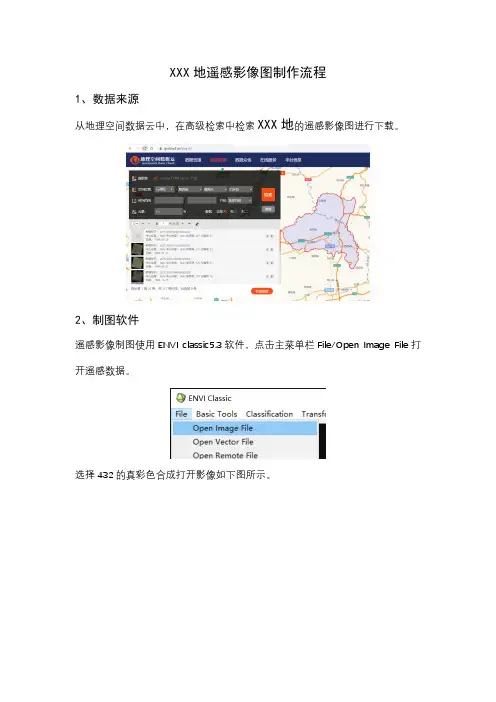
XXX地遥感影像图制作流程
1、数据来源
从地理空间数据云中,在高级检索中检索XXX地的遥感影像图进行下载。
2、制图软件
遥感影像制图使用ENVI classic5.3软件,点击主菜单栏File/Open Image File打开遥感数据。
选择432的真彩色合成打开影像如下图所示。
3、制图流程
3.1在主菜单上选择File-QuickMap-NewQuikMap,打开地图视图进行专题图制作。
通过QuickMap Default窗口设置地图大小。
点击确定出现制图输出选择窗口,可以通过调整红色框的大小范围确定成图的范围。
3.2通过菜单栏的插入按钮,选择插入的图外注记类型
Main Title可以输入图名,并根据需要调整字体样式及字体大小;
Scale Bars可以田间比例尺和比例文本;
Lower Left Text可以输入文本,添加需要在图像中说明的内容;
Grid Lines 可以添加经纬度格网;
North Arrow可以添加指南针。
3.3 输出文件
点击Apply可进行成图预览,并在主菜单栏点击File/Save Image As/Image File,将成图输
出。
4、成图。

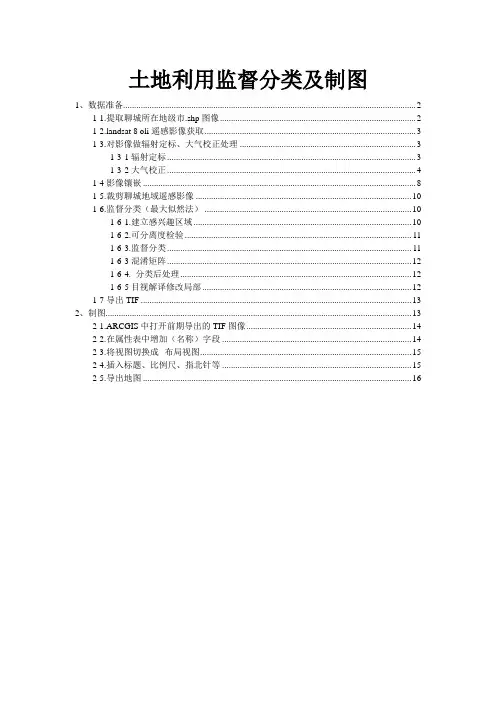
土地利用监督分类及制图1、数据准备 (2)1-1.提取聊城所在地级市.shp图像 (2)ndsat 8 oli遥感影像获取 (3)1-3.对影像做辐射定标、大气校正处理 (3)1-3-1辐射定标 (3)1-3-2大气校正 (4)1-4影像镶嵌 (8)1-5.裁剪聊城地域遥感影像 (10)1-6.监督分类(最大似然法) (10)1-6-1.建立感兴趣区域 (10)1-6-2.可分离度检验 (11)1-6-3.监督分类 (11)1-6-3混淆矩阵 (12)1-6-4. 分类后处理 (12)1-6-5目视解译修改局部 (12)1-7导出TIF (13)2、制图 (13)2-1.ARCGIS中打开前期导出的TIF图像 (14)2-2.在属性表中增加(名称)字段 (14)2-3.将视图切换成--布局视图 (15)2-4.插入标题、比例尺、指北针等 (15)2-5.导出地图 (16)1、数据准备1-1.提取聊城所在地级市.shp图像1.ARCGIS中打开全国县级矢量图2.工具箱中打开:ArcToolbox--Analysis Tools--Extract--Select 根据所选择区域的字段属性进行提取Select工具3.提取结果聊城市矢量图ndsat 8 oli遥感影像获取注意下载的影像时间差不要太大,云量要小下载影像信息1-3.对影像做辐射定标、大气校正处理1-3-1辐射定标1.ENVI 5.1中打开遥感影像2.ENVI 5.1 工具箱中打开工具:Radiometric Correction--Radiometric Calibration;选择要校正的多光谱数据“- - - -_MTL_MultiSpectral”进行辐射定标。
定标参数设置FLAASH大气校正对于radiance数据的要求是:BIL存储格式,单位转换“Scale Factor(比例因子)”的设置,单击Apply FLAASH Settings得到相应的参数。
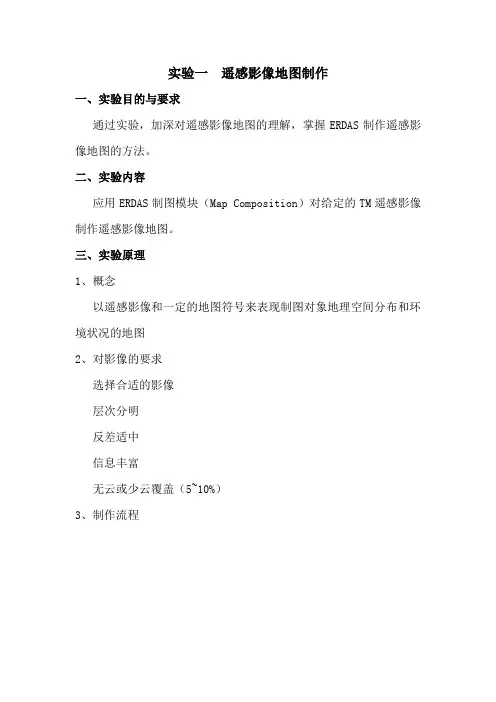
实验一遥感影像地图制作一、实验目的与要求通过实验,加深对遥感影像地图的理解,掌握ERDAS制作遥感影像地图的方法。
二、实验内容应用ERDAS制图模块(Map Composition)对给定的TM遥感影像制作遥感影像地图。
三、实验原理1、概念以遥感影像和一定的地图符号来表现制图对象地理空间分布和环境状况的地图2、对影像的要求选择合适的影像层次分明反差适中信息丰富无云或少云覆盖(5~10%)3、制作流程资料收集和分析地形图图像资料几何纠正投影变换镶嵌影像图信息提取、符号化制作注记影像底图套合影像地图四、实验步骤第一步:打开遥感影像第二步:打开制图面板在图标面板下选择Main——Map composition,打开制图面板:第三步:绘制制图图框1.点击 New map composition,在 New Map Composition对话框中确定一下参数:→(New Name:(*.map):输入专题图名称→(Map Width):输入图幅的宽度→(Map Height):输入图幅的高度→(Units):选择centimeters→点击OK。
2.在Annotation工具面板下单击 Create map frame图标,在地图编辑窗口的图形窗口中,拖动绘制一个矩形框(map frame),完成绘制后释放鼠标左键后,打开Map frame data source对话框,单击Viewer…按钮,打开Create frame instruction指示器,单击Viewer #1中的任意位置,设置地图的大小区域,选定好后自动打开map frame对话框,单击Use Entire Source 按钮,单击OK。
3.Annotation工具面板:单击“Select Map Frame”图标,在Map Composer视窗的图形窗口制图框中点击左键,确定需要编辑的图框,适当调整图框的大小和位置,以利于放置各项制图要素。
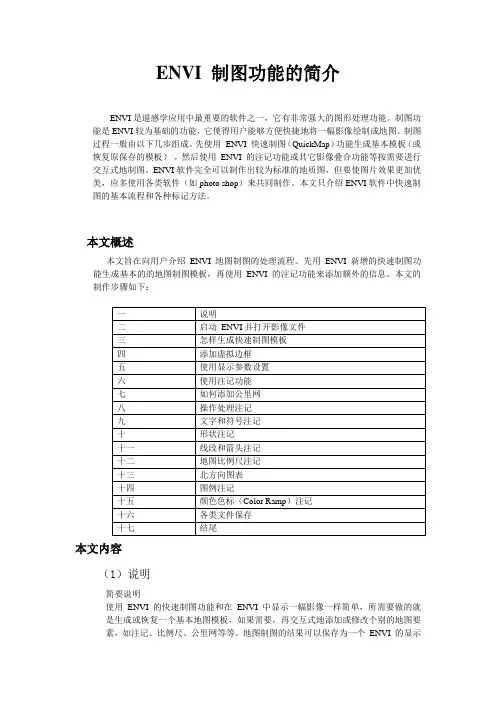
ENVI 制图功能的简介ENVI是遥感学应用中最重要的软件之一,它有非常强大的图形处理功能。
制图功能是ENVI较为基础的功能,它使得用户能够方便快捷地将一幅影像绘制成地图。
制图过程一般由以下几步组成。
先使用ENVI 快速制图(QuickMap)功能生成基本模板(或恢复原保存的模板),然后使用ENVI 的注记功能或其它影像叠合功能等按需要进行交互式地制图。
ENVI软件完全可以制作出较为标准的地质图,但要使图片效果更加优美,应多使用各类软件(如photo shop)来共同制作。
本文只介绍ENVI软件中快速制图的基本流程和各种标记方法。
本文概述本文旨在向用户介绍ENVI 地图制图的处理流程。
先用ENVI 新增的快速制图功能生成基本的的地图制图模板,再使用ENVI 的注记功能来添加额外的信息。
本文的制作步骤如下:本文内容(1)说明简要说明使用ENVI 的快速制图功能和在ENVI 中显示一幅影像一样简单,所需要做的就是生成或恢复一个基本地图模板,如果需要,再交互式地添加或修改个别的地图要素,如注记、比例尺、公里网等等。
地图制图的结果可以保存为一个ENVI 的显示组,需要时再进行恢复然后修改或是打印出来。
此外,ENVI的注记功能允许用户为共有的地图要素对象分别建立或保存模板。
1.2 本文中使用的文件灌阳地区.img 灌阳地区TM 比率影像(Subset)灌阳地区.hdr 灌阳地区相应的头文件(2)启动ENVI并打开影像文件启动ENVI启动前,请确认已正确安装ENVI。
要在Windows 系统中启动ENVI,请双击ENVI 的图标。
打开显示要打开的影像文件:a. 在ENVI 主菜单中,选择File →Open Image File。
b. 在出现的Enter Input Data File 文件选择对话框中,从列表中选“择灌阳区.img”文件,点击Open。
相应的文件和波段会列出在可用波段列表中。
根据默认设置选择3、2、1 的比率波段且同时选择了RGB Color 按钮。
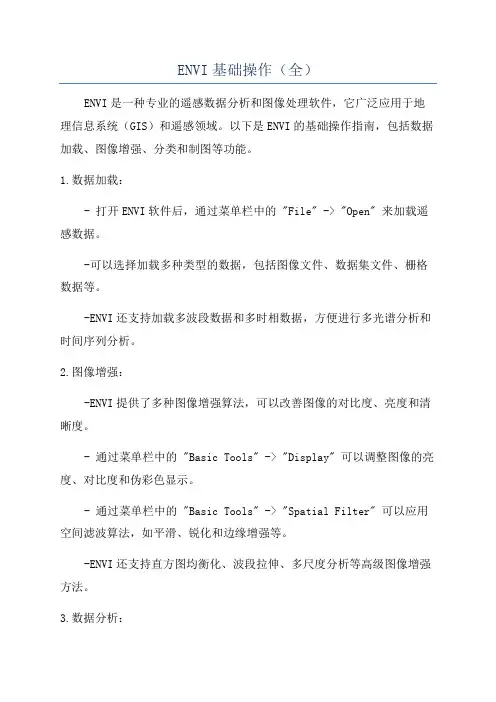
ENVI基础操作(全)ENVI是一种专业的遥感数据分析和图像处理软件,它广泛应用于地理信息系统(GIS)和遥感领域。
以下是ENVI的基础操作指南,包括数据加载、图像增强、分类和制图等功能。
1.数据加载:- 打开ENVI软件后,通过菜单栏中的 "File" -> "Open" 来加载遥感数据。
-可以选择加载多种类型的数据,包括图像文件、数据集文件、栅格数据等。
-ENVI还支持加载多波段数据和多时相数据,方便进行多光谱分析和时间序列分析。
2.图像增强:-ENVI提供了多种图像增强算法,可以改善图像的对比度、亮度和清晰度。
- 通过菜单栏中的 "Basic Tools" -> "Display" 可以调整图像的亮度、对比度和伪彩色显示。
- 通过菜单栏中的 "Basic Tools" -> "Spatial Filter" 可以应用空间滤波算法,如平滑、锐化和边缘增强等。
-ENVI还支持直方图均衡化、波段拉伸、多尺度分析等高级图像增强方法。
3.数据分析:-ENVI提供了多种数据分析算法,包括统计分析、光谱分析和变化检测等。
- 通过菜单栏中的 "Basic Tools" -> "Statistics" 可以计算图像的统计信息,如均值、最大值、最小值和标准差等。
- 通过菜单栏中的 "Basic Tools" -> "Spectral" 可以进行光谱分析,如图像分类、聚类分析和主成分分析等。
-ENVI还支持变化检测算法,可以对多时相数据进行像元级变化检测和物体级变化检测。
4.数据分类:-ENVI提供了多种数据分类算法,包括监督分类和非监督分类等。
- 通过菜单栏中的 "Supervised Classification" 可以进行监督分类,需要提供训练样本和分类器。

ENVI中遥感影像地图制作方法ENVI遥感影像地图制作方法流程概述1、打开遥感影像2、模板生成使用ENVI快速制图(QuickMap)功能生成基本模板3、自定义影像图版面使用ENVI 的注记功能,对影像图版面进行设计、编辑。
4、保存具体步骤一、打开遥感影像1、ENVI 主菜单中,选择File → Open Image File。
2、在Enter Input Data File文件选择对话框中选择遥感影像,点击Open。
可用波段列表中列出影像文件及其各波段,设定图像的显示方式。
3、点击Load将该影像加载到显示窗中。
二、生成快速制图模板1、主影像显示窗口菜单中,选择File → QuickMap → New QuickMap,打开QuickMap Default Layout对话框。
设置模板的参数:输出页的大小(图幅的大小)、页的方位(图幅形式)、地图的比例。
2、点击OK完成设置。
3、选择制图范围鼠标左键点击显示窗中红色框的左下角并拖动方框,选中整个影像。
4、点击OK,显示QuickMap Parameters对话框。
5、在Main Title文本框中键入图名:XXXXXXX Image Map。
6、在影像图中加载投影信息。
鼠标右键点击Lower Left Text文本框,在弹出的菜单中选择Load Projection Info加载影像的投影信息。
7、在Lower Right Text文本框,输入制图单位和制图员信息:XXXX8、保存快速制图模板选择Save Template,并输入文件名,点击OK。
9、点击Apply,在ENVI显示窗口中显示快速制图的结果。
可以继续修改QuickMap Parameter对话框中的设置,点击Apply更新显示结果。
三、自定义影像图版面1、虚拟边框设置1)在主显示窗口菜单栏中选择File → Preferences,打开Display Parameters 对话框,设置虚拟边框的边界值和颜色。
使用遥感数据进行地图制作的步骤和要点地图,作为人们获取空间信息的重要工具,具备广泛的应用领域,包括城市规划、农业、气象、地理教育等。
而在地图制作过程中,遥感数据的使用发挥着至关重要的作用。
本文将详细探讨使用遥感数据进行地图制作的步骤和要点,以助于读者更好地了解和运用这一技术。
一、数据获取在使用遥感数据进行地图制作之前,首先需要获取相应的数据源。
目前,遥感数据的获取主要靠卫星遥感、航空遥感以及地面测量等手段。
卫星遥感数据广泛应用于地图制作领域,可通过各种遥感卫星获得。
航空遥感数据通常通过航空的方式获取,包括无人机、航空摄影机等。
而地面测量则利用测绘仪器进行数据采集。
在选择数据源时,根据实际需要和研究区域特点,选择合适的数据来源至关重要。
二、数据处理数据处理是使用遥感数据制作地图的重要步骤之一。
在进行数据处理前,需要对获取的数据进行预处理,包括数据格式转换、地理坐标系转换等。
在此之后,可以利用遥感影像处理软件对数据进行清理、配准和拼接,以提高图像的质量和准确性。
数据处理的目的是优化数据,使其能够更好地用于地图制作。
三、影像解译影像解译是遥感数据制作地图中不可或缺的一环。
通过对遥感影像进行解译,可以将其转换为实质性的地理信息。
在进行影像解译时,需要先了解研究区域的地物特征和图像的光谱特征,再根据光谱信息、纹理和形状等特征,对影像进行分类和识别。
常用的遥感影像解译方法包括像元级解译、目视解译和基于机器学习的解译方法。
通过影像解译,可以获取到各类地物的位置、范围和属性等信息。
四、地图制作地图制作是使用遥感数据进行地图制作过程的最后一步。
在地图制作之前,需要根据实际需要和制图目的选择适当的投影方式和比例尺。
接下来,根据影像解译的结果,将解译好的地物信息标注到地图上。
同时,还需要绘制地理要素,如河流、道路等,并加入符号、颜色等以增加地图的可读性。
地图制作的过程中,还需要注意地图的比例、图例、坐标网格等元素的设置,以确保地图的准确性和完整性。
ENVI遥感影像地图制作方法
流程概述
1、打开遥感影像
2、模板生成
使用ENVI快速制图(QuickMap)功能生成基本模板
3、自定义影像图版面
使用ENVI 的注记功能,对影像图版面进行设计、编辑。
4、保存
具体步骤
一、打开遥感影像
1、E NVI 主菜单中,选择File 宀Open Image File
2、在Enter In put Data File文件选择对话框中选择遥感影像,点击Ope n。
可用波段列表中列出影像文件及其各波段,设定图像的显示方式。
3、点击Load将该影像加载到显示窗中。
二、生成快速制图模板
1、主影像显示窗口菜单中,选择File f QuickMap 宀New Quic K Ma开QuickMap Default Layout 对话框。
设置模板的参数:
输出页的大小(图幅的大小)、页的方位(图幅形式)、地图的比例。
2、点击OK完成设置。
3、选择制图范围
鼠标左键点击显示窗中红色框的左下角并拖动方框,选中整个影像
4、点击OK,显示QuickMap Parameters对话框。
5、在Main Title文本框中键入图名:
XXXXXXX Image Map
6、在影像图中加载投影信息。
鼠标右键点击Lower Left Text文本框,在弹出的菜单中选择Load Projection Info 加载影像的投影信息。
7、在Lower Right Text文本框,输入制图单位和制图员信息:
XXXX
8、保存快速制图模板
选择Save Template并输入文件名,点击OK.
9、点击Apply,在ENVI显示窗口中显示快速制图的结果。
可以继续修改QuickMap Parameter对话框中的设置,点击Apply更新显示结果。
三、自定义影像图版面
1、虚拟边框设置
1)在主显示窗口菜单栏中选择File f PreferenceS丁开Display Parameters 对话框,设置虚拟边框的边界值和颜色。
2)点击OK完成虚拟边框的设置。
2、公里网设置
ENVI 支持同时显示像素公里网、地图坐标公里网以及地理坐标(纬度/经度)网。
添加或修改地图影像公里网:
1)主显示窗口菜单栏中选择Overlay TG Lines
打开Grid Line Parameters对话框中,显示默认的公里网设置。
2)设置公里网属性参数。
选择Options — Edit Map Grid Attribute或Edit Geographic Attributes 获Edit Pixel Attributes 修改所选公里网的属性
3)点击OK,完成参数设置。
4)在Grid Line Parameters对话框中,点击Apply将新的公里网应用到影像图中。
3、注记要素操作
1)在主显示窗口菜单栏中选择Overlay —Annotation,打开Annotation对话框。
2)从Annotation 对话框菜单栏的Object 下拉菜单中选择所需的注记要素。
3)选择Image单选按钮指定注记放置的窗口。
4 )在主显示窗口鼠标左键点击注记要素放置的位置,点击鼠标右键锁定注记的位置。
5)编辑注记要素。
a、移动注记要素
菜单中选择Object —Selection/Ed,it 用鼠标左键拖画出一个矩形框选择待移动的注记要素。
通过点击小圆柄并拖放可以重新设置注记要素新位置。
b、修改注记要素的属性
菜单中选择Object —Selection/Edit,用鼠标左键拖画出一个矩形框选择待修改的注记要素。
在Annotation 对话框中修改注记要素的属性。
C、删除或复制注记要素
菜单中选择Object f Selection/Edjt用鼠标左键拖画出一个矩形框选择待修改的注记要素。
选择selected f Delet或Duplicate,删除或复制注记要素。
6)点击鼠标右键重新锁定注记位置。
4、指北针
1)从Annotation对话框菜单栏中选择Object f Symbol
2)鼠标左键点击Font按钮的下拉菜单,选择ENVI Symbols从表中选择需要的指北针,并设置指北针的大小、方向、颜色等属性。
5、地图比例尺
1)在Annotation 对话框中,选择Object f Scale Bar
2)在Annotation 对话框中设置比例尺的单位、比例尺分隔的数目、字体、大小等参数。
3)鼠标左键点击主显示窗口中放置地图比例尺的位置,鼠标右键锁定注记的位置。
6、图例
1)在Annotation 对话框中选择Object f Map Key
2)选择Edit Map Key Items来添加、删除或者修改单个的图例项。
3)使用鼠标左键放置图例,使用鼠标右键锁定图例的位置。
四、保存
1、File f Save Image As f Imag打开lOutput Display to Image File对话框。
2、在Out File Type列表框中选择输出的文件类型jpg或tiff。